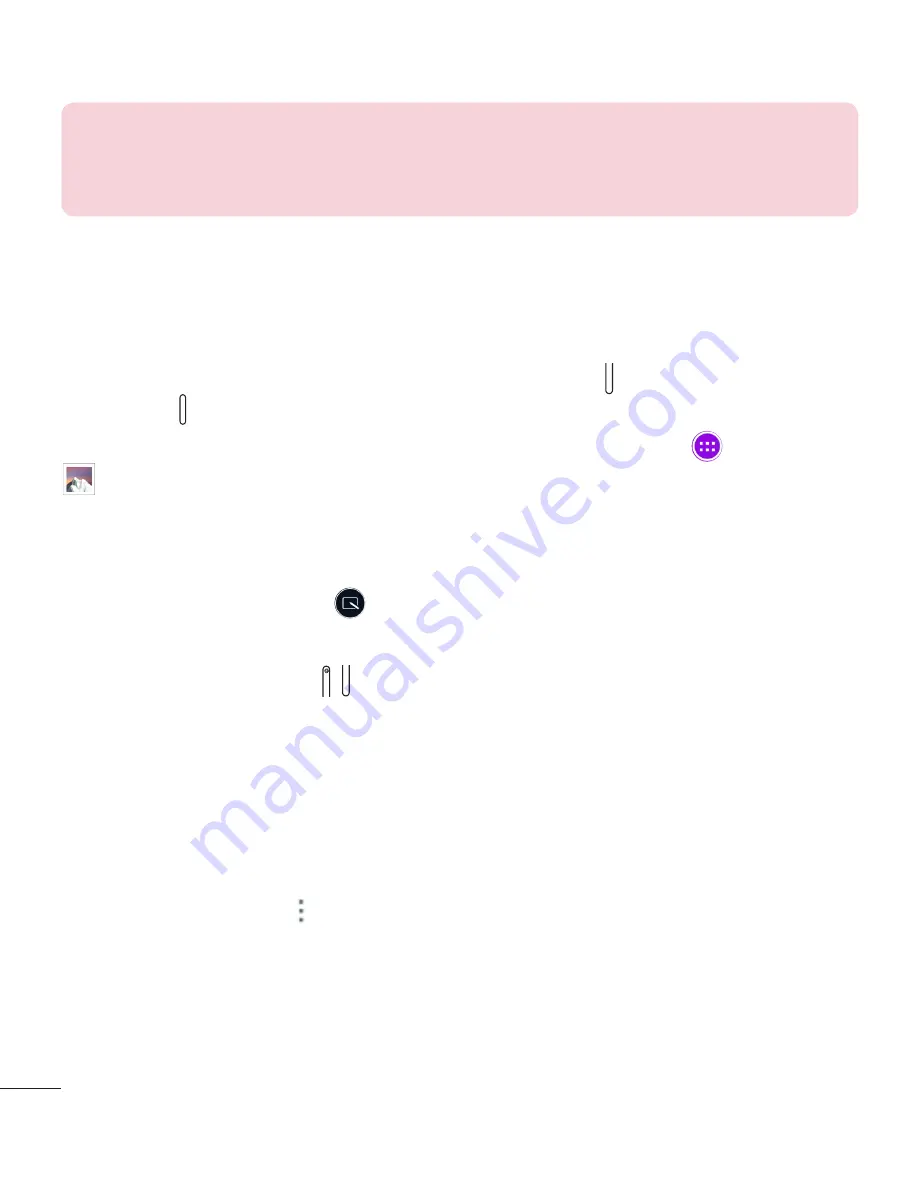
48
HINWEIS:
Die QSlide-Funktion unterstützt zwei Fenster gleichzeitig.
QSlide unterstützt nur die folgenden Anwendungen: Video, Browser,
Kalender, E-Mail, Dateimanager und Rechner.
Screenshot aufnehmen
Um einen Screenshot des aktuellen Bildschirminhalts zu erstellen, ungefähr
2 Sekunden lang die Tasten
Lautstärke
Nach unten
und
Ein-/Aus-/
Sperrtaste
gleichzeitig drücken und halten.
Um das erfasste Bild zu sehen, gehen Sie zu
Anwendungen
>
Galerie
> Ordner
Screenshots
.
Mit Qu einen Screenshot erfassen
Auf dem zu erfassenden Bildschirm ziehen Sie die Statusleiste nach unten
und wählen
Qu
.
ODER
Beide
Lautstärke-Tasten
gleichzeitig drücken und halten.
Mit Capture Plus einen Screenshot erfassen
Mit dieser Funktion ist es möglich, im Standard-Internetbrowser einen
Bildschirmausschnitt zu erfassen.
1
Die Anwendung
Internet
öffnen und zu der Seite navigieren, von der Sie
einen Screenshot machen wollen.
2
Auf die
Menütaste
>
Capture Plus
tippen.
3
Die blaue Box auf die gewünschte Größe bringen und dann auf
Speichern
tippen. Der ausgewählte Bereich wird in der Galerie im Ordner
Capture
Plus
gespeichert.






























